Dalam dunia digital yang serba cepat, kemampuan untuk bertukar dokumen secara universal sangatlah penting. Format PDF (Portable Document Format) telah menjadi standar de facto untuk berbagi dokumen karena kemampuannya mempertahankan format asli, font, dan tata letak di berbagai sistem operasi dan perangkat. Sementara itu, format dokumen pengolah kata seperti Microsoft Word (.doc atau .docx) adalah alat yang paling umum digunakan untuk membuat dan mengedit dokumen. Seringkali, kita perlu mengubah dokumen Word yang telah selesai menjadi format PDF untuk memastikan integritas dan kemudahan akses bagi penerima. Salah satu cara paling efisien dan gratis untuk melakukan ini adalah dengan menggunakan WPS Office.
WPS Office adalah suite perkantoran gratis yang menawarkan alternatif yang kuat untuk Microsoft Office. Suite ini mencakup aplikasi pengolah kata (Writer), spreadsheet (Spreadsheets), dan presentasi (Presentation), yang semuanya kompatibel dengan format file Microsoft Office. Keunggulan WPS Office adalah kemampuannya untuk mengkonversi dokumen Word ke PDF dengan mudah, tanpa memerlukan perangkat lunak tambahan atau biaya langganan.
Artikel ini akan memandu Anda langkah demi langkah tentang cara mengubah dokumen Word menjadi PDF menggunakan WPS Office Writer. Kita akan menjelajahi berbagai metode yang tersedia, mulai dari cara yang paling umum hingga opsi lanjutan, memastikan Anda dapat memilih metode yang paling sesuai dengan kebutuhan Anda.
Memahami Kebutuhan Konversi Word ke PDF
Sebelum kita masuk ke dalam detail teknis, penting untuk memahami mengapa konversi dari Word ke PDF begitu umum:
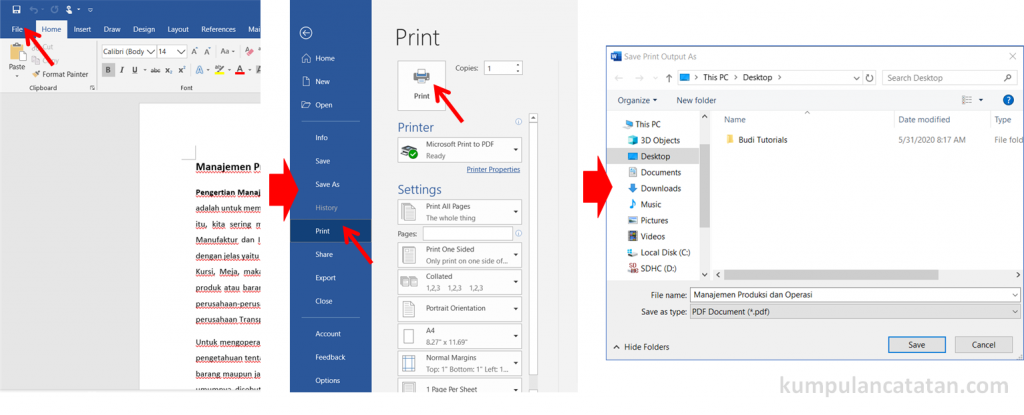
- Konsistensi Tampilan: PDF memastikan bahwa dokumen Anda akan terlihat sama di komputer mana pun, tanpa bergantung pada font yang terpasang atau pengaturan tampilan pengguna.
- Keamanan Dokumen: PDF dapat dilindungi dengan kata sandi, mencegah pengeditan yang tidak sah atau pencetakan.
- Ukuran File yang Lebih Kecil: Terkadang, mengonversi ke PDF dapat menghasilkan ukuran file yang lebih kecil, memudahkan pengiriman melalui email atau penyimpanan.
- Akses Universal: Hampir semua perangkat modern memiliki kemampuan untuk membuka dan membaca file PDF.
Persiapan Dokumen Word Anda
Sebelum memulai proses konversi, ada baiknya Anda melakukan beberapa persiapan pada dokumen Word Anda:
- Periksa Tata Letak dan Format: Pastikan dokumen Anda terlihat persis seperti yang Anda inginkan. Periksa spasi, margin, font, ukuran font, perataan teks, dan elemen tata letak lainnya.
- Koreksi Kesalahan: Lakukan pemeriksaan ejaan dan tata bahasa untuk menghindari kesalahan yang mungkin terlihat lebih jelas dalam format PDF.
- Tambahkan Watermark atau Header/Footer (Opsional): Jika Anda ingin menambahkan informasi tambahan seperti nomor halaman, tanggal, atau watermark, lakukan ini sebelum mengonversi.
Metode 1: Menggunakan Opsi "Save As" di WPS Office Writer (Cara Paling Umum)
Ini adalah metode yang paling mudah dan paling sering digunakan untuk mengonversi dokumen Word ke PDF di WPS Office Writer.
Langkah-langkah:
- Buka Dokumen Word: Jalankan WPS Office Writer dan buka dokumen Word yang ingin Anda konversi.
- Akses Menu "File": Di sudut kiri atas jendela WPS Office Writer, klik pada menu
File. - Pilih "Save As": Dari menu
Fileyang muncul, pilih opsiSave As. - Pilih Lokasi Penyimpanan: Jendela "Save As" akan terbuka. Pilih lokasi di komputer Anda di mana Anda ingin menyimpan file PDF yang dihasilkan.
- Pilih Tipe File PDF: Di bagian bawah jendela "Save As", Anda akan melihat dropdown menu
Save as type(atauFormat File). Klik pada dropdown ini dan pilihPDF (*.pdf). - Beri Nama File (Opsional): Anda dapat mengubah nama file PDF Anda sesuai keinginan di kolom
File name. - Klik "Save": Setelah memilih lokasi, nama file, dan tipe file PDF, klik tombol
Save.
WPS Office Writer akan mulai memproses dokumen Anda dan menyimpannya sebagai file PDF di lokasi yang Anda tentukan. Anda kemudian dapat membuka file PDF ini untuk memverifikasi hasilnya.
Metode 2: Menggunakan Opsi "Export to PDF"
Selain "Save As", WPS Office Writer juga menyediakan opsi "Export to PDF" yang secara khusus ditujukan untuk konversi ini.
Langkah-langkah:
- Buka Dokumen Word: Buka dokumen Word Anda di WPS Office Writer.
- Akses Menu "File": Klik pada menu
Filedi sudut kiri atas. - Pilih "Export to PDF": Cari dan pilih opsi
Export to PDF. - Konfigurasi Pengaturan (Opsional): Jendela "Export to PDF" akan muncul. Di sini, Anda mungkin menemukan beberapa opsi konfigurasi tambahan:
- Pages: Anda dapat memilih untuk mengekspor seluruh dokumen, rentang halaman tertentu, atau halaman saat ini saja.
- Image Quality: Beberapa versi WPS Office mungkin menawarkan opsi untuk mengatur kualitas gambar dalam PDF. Kualitas yang lebih tinggi akan menghasilkan ukuran file yang lebih besar.
- PDF Type: Anda mungkin ditawari opsi untuk membuat PDF yang dapat dicari (memungkinkan pencarian teks di dalam PDF) atau PDF gambar (seperti memindai dokumen).
- Encryption: Anda dapat mengatur kata sandi untuk melindungi PDF Anda.
- Pilih Lokasi dan Nama File: Tentukan di mana Anda ingin menyimpan file PDF dan beri nama file tersebut.
- Klik "Save" atau "Export": Klik tombol
SaveatauExportuntuk memulai proses konversi.
Metode ini memberikan sedikit lebih banyak kontrol atas proses konversi, terutama jika Anda membutuhkan fitur-fitur seperti perlindungan kata sandi.
Metode 3: Menggunakan Opsi "Print to PDF" (Jika Opsi Langsung Tidak Tersedia atau sebagai Alternatif)
Meskipun WPS Office secara default memiliki opsi konversi langsung, terkadang menggunakan fungsi cetak virtual ke PDF bisa menjadi alternatif yang berguna, terutama jika Anda menghadapi masalah dengan metode lain atau jika Anda ingin memastikan kompatibilitas yang maksimal.
Langkah-langkah:
- Buka Dokumen Word: Buka dokumen Word Anda di WPS Office Writer.
- Akses Menu "File": Klik pada menu
File. - Pilih "Print": Pilih opsi
Print. - Pilih Printer PDF: Di jendela pengaturan cetak, cari bagian
Printer. Anda akan melihat daftar printer yang terinstal di komputer Anda. Cari printer virtual PDF. Nama printer ini bisa bervariasi tergantung pada sistem operasi Anda atau perangkat lunak tambahan yang mungkin terinstal, misalnya:Microsoft Print to PDF(tersedia di Windows 10 dan versi yang lebih baru)WPS PDF(jika terinstal sebagai bagian dari WPS Office)Adobe PDF(jika Anda memiliki Adobe Acrobat terinstal)- Atau printer PDF pihak ketiga lainnya.
- Atur Pengaturan Cetak (Opsional): Anda dapat mengatur orientasi halaman (potret/lanskap), ukuran kertas, dan rentang halaman yang ingin dicetak.
- Klik "Print": Setelah memilih printer PDF, klik tombol
Print. - Simpan File PDF: Jendela dialog "Save Print Output As" atau "Save PDF" akan muncul. Pilih lokasi penyimpanan dan beri nama file PDF Anda, lalu klik
Save.
Metode "Print to PDF" pada dasarnya membuat salinan visual dari dokumen Anda dalam format PDF. Ini sangat efektif untuk mempertahankan tata letak yang kompleks.
Tips dan Trik Tambahan untuk Konversi ke PDF
- Periksa Ukuran File: Setelah konversi, periksa ukuran file PDF Anda. Jika terlalu besar, pertimbangkan untuk mengoptimalkannya. Beberapa alat online atau fitur dalam WPS Office (jika tersedia) dapat membantu mengurangi ukuran file PDF tanpa mengurangi kualitas secara signifikan.
- Gunakan Fitur "Properties" (Jika Ada): Dalam jendela "Save As" atau "Export to PDF", terkadang ada tombol "Properties" atau "Options". Ini memungkinkan Anda untuk menyesuaikan lebih lanjut pengaturan konversi, seperti resolusi gambar, standar PDF (misalnya, PDF/A untuk pengarsipan jangka panjang), atau pengaturan metadata.
- Konsistensi Font: Pastikan font yang Anda gunakan umum atau tertanam dalam dokumen jika memungkinkan. Jika penerima tidak memiliki font yang sama terinstal, tampilannya bisa sedikit berbeda. Konversi ke PDF umumnya mengatasi masalah ini dengan menyematkan font.
- Uji Coba pada Berbagai Perangkat: Setelah mengonversi, buka file PDF Anda di beberapa perangkat atau pembaca PDF yang berbeda untuk memastikan tampilannya konsisten dan sesuai harapan.
Keunggulan Menggunakan WPS Office untuk Konversi
- Gratis: WPS Office adalah suite perkantoran gratis, yang berarti Anda tidak perlu mengeluarkan biaya untuk mengonversi dokumen Anda ke PDF.
- Mudah Digunakan: Antarmuka yang intuitif membuat proses konversi sangat sederhana, bahkan bagi pengguna yang baru mengenal WPS Office.
- Kompatibilitas: WPS Office menawarkan kompatibilitas yang baik dengan format file Microsoft Office, memastikan dokumen Anda tetap terstruktur dengan baik saat dikonversi.
- Fitur Lengkap: Meskipun gratis, WPS Office menyediakan fitur yang cukup lengkap, termasuk opsi ekspor PDF yang canggih.
Kesimpulan
Mengubah dokumen Word menjadi PDF menggunakan WPS Office Writer adalah proses yang mudah dan efisien. Dengan beberapa klik sederhana melalui opsi "Save As" atau "Export to PDF", Anda dapat dengan mudah menghasilkan file PDF yang profesional dan dapat dibagikan. Memahami kebutuhan konversi, mempersiapkan dokumen Anda, dan mengetahui berbagai metode yang tersedia akan memastikan Anda mendapatkan hasil terbaik setiap kali. WPS Office hadir sebagai solusi yang sangat baik bagi siapa saja yang membutuhkan cara gratis dan andal untuk mengonversi dokumen mereka ke format PDF.
>
